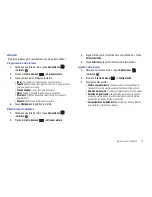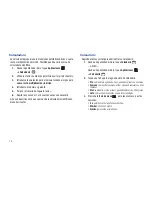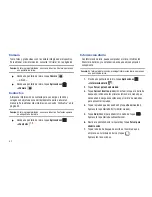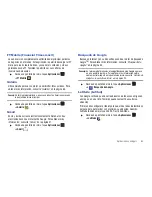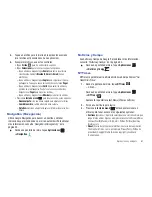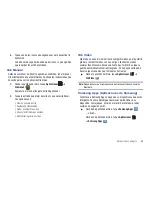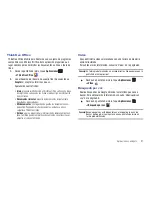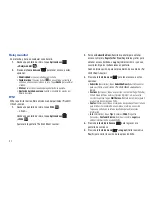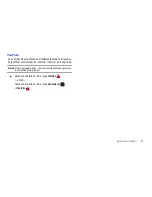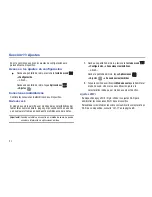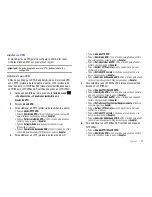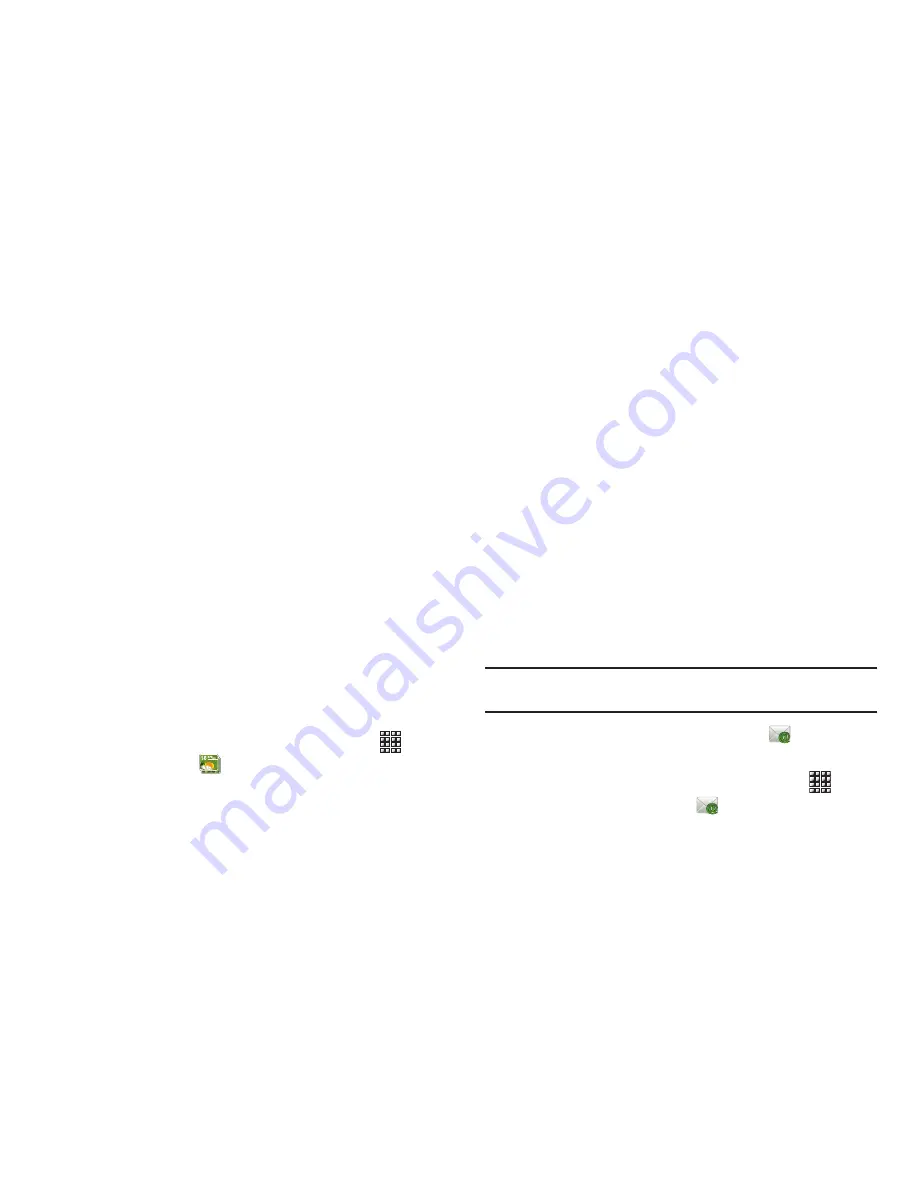
82
5.
Pulsar para añadir ciudad
(widget inferior) con objeto de
elegir una ciudad para la visualización del tiempo.
Fecha, hora o tiempo
Muestre ya sea la fecha, la hora o el tiempo para su ubicación actual
o elija otra ubicación.
1.
Navegue hasta la pantalla de inicio deseada, después toque
sin soltar la pantalla para que aparezca el menú
Agregar a la
pantalla
Página principal
.
2.
Toque
Controles
➔
Fecha, hora o tiempo
.
Aparecerá el menú Configurar widget.
3.
Toque
Fecha
,
Hora
o
Clima
.
Aparecerá el widget seleccionado.
4.
Personalice el widget de hora o de tiempo según se explica
en
“Fecha, hora y tiempo”
en la página 81.
Marco digital
Visualice fotos en una presentación de diapositivas o muestre un
reloj, y reproduzca música de la tarjeta de memoria instalada. Para
obtener más información, consulte
“Marco digital”
en la página 67.
䊳
Desde una pantalla de inicio, toque
Aplicaciones
➔
Marco digital
.
Dual clock (Reloj dual)
Muestre la fecha y la hora para dos ubicaciones diferentes.
1.
Navegue hasta la pantalla de inicio deseada, después toque
sin soltar la pantalla para que aparezca el menú
Agregar a la
pantalla
Página principal
.
2.
Toque
Controles
➔
Dual clock
.
Aparecerá el widget Dual clock, el cual en realidad es dos
widgets. Cada widget muestra un reloj, el nombre de una
ciudad, la hora digital y la fecha.
3.
Pulse en cualquier widget para elegir una ciudad diferente de
la actualmente visualizada.
Email (Correo electrónico)
Envíe y reciba correo electrónico usando servicios de correo
electrónico populares. Para obtener más información, consulte
“Email (Correo electrónico)”
en la página 43.
Consejo:
En forma predeterminada, Email aparece como un acceso directo
primario en una pantalla de inicio.
䊳
Desde una pantalla de inicio, toque
.
– o bien –
Desde una pantalla de inicio, toque
Aplicaciones
➔
(Correo electrónico)
.